Bagaimana Untuk Pasang MC 1080P Kodi Addon
>
Dalam panduan ini, saya akan menunjukkan kepada anda cara memasang addon MC 1080P pada Kodi 18.2 dan Kodi 17.6. Kaedah pemasangan yang ditunjukkan di sini berfungsi pada semua peranti yang disokong Kodi termasuk Amazon FireStick anda, Windows, Mac & Linux, Android & IOS dan banyak lagi.
MC 1080P Kodi addon membawa kepada anda perhimpunan mengagumkan filem dalam kualiti 1080p. Streaming penuh HD mungkin merupakan cabaran terbesar addon ini. Anda hanya akan mencari filem yang pada asalnya ditembak dalam 1080 atau telah di remastered.
Kualiti penstriman yang tinggi bukanlah satu-satunya perkara mengenai addon ini yang saya suka sekalipun. Saya juga suka bahawa MC 1080P menawarkan permainan satu klik yang superfast. Anda mengklik tajuk dan hampir dengan serta-merta mula memainkan video. Dan, jika anda mencari navigasi lambat kerana pemprosesan metadata, pergi ke tetapan addon dan lumpuhkan metadata (saya telah menunjukkan cara melakukannya nanti dalam panduan ini).
MC 1080P juga membolehkan anda melog masuk dengan akaun Trakt dan Real Debrid anda untuk pengalaman yang lebih baik. Atas sebab-sebab ini dan banyak lagi, MC 1080P juga menjadi sebahagian daripada senarai Kodi Terbaik kami.
: MC 1080p tidak berfungsi pada masa ini. Kami akan memberitahu anda jika ada kemas kini. Sementara itu, sila cuba addon lain dari senarai Kodi Terbaik.
Cara Pasang MC 1080 P Addon pada Kodi
Proses pemasangan yang saya akan membawa anda melalui adalah mudah. Anda hanya perlu memastikan anda mengikuti setiap langkah dengan teliti. Untuk membuat perkara lebih mudah, saya telah membahagikan proses ke dalam pelbagai bahagian penting seperti berikut:
- Bahagian 1: Dayakan Sumber Tidak Diketahui
- Bahagian 2: Tambah jalur sumber repo Man kepada Kodi
- Bahagian 3: Pasang repositori Mancave & Addon MC 1080P
Saya sekarang akan memulakan proses bermula dengan Bahagian 1.
Bahagian 1: Dayakan Sumber Tidak Diketahui
Pengaturan keamanan di Kodi menghalang pemasangan addons dari sumber pihak ketiga (juga disebut sumber yang tidak diketahui). Tetapi, apabila anda membenarkan sumber yang tidak diketahui ini, anda boleh memasang sebarang addon pihak ketiga seperti MC 1080P. Inilah yang perlu anda lakukan:
# 1: Pergi ke Kodi Tetapan dari skrin utama dengan mengklik ikon roda / gear (kiri atas)
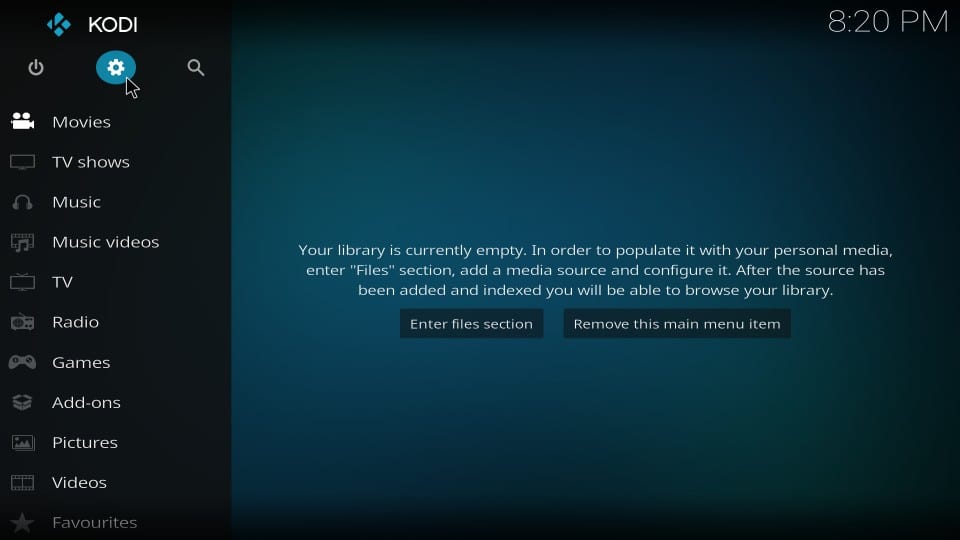
# 2: Sekarang buka Sistem dari menu (atau Tetapan sistem jika anda masih menggunakan Kodi 17.6)
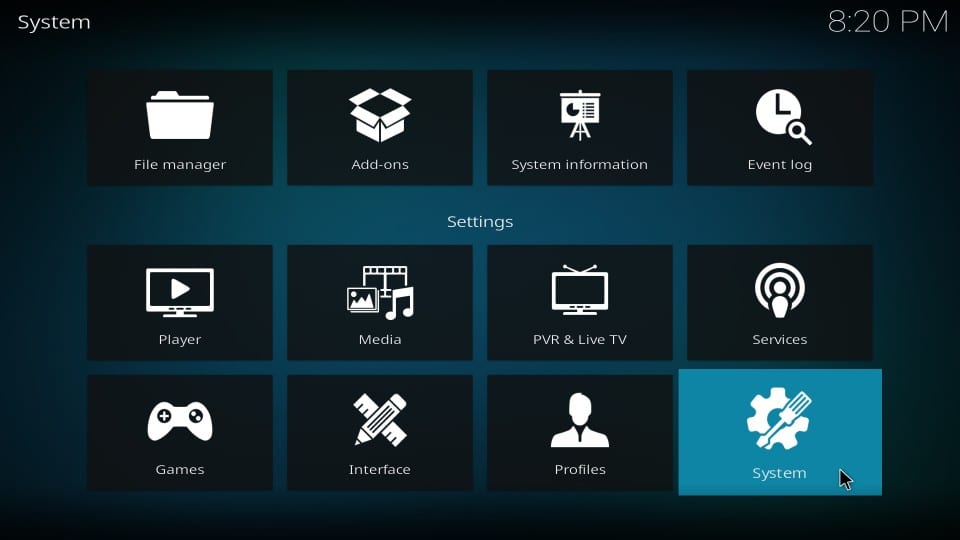
# 3: Pergi ke depan dan pilih Add-ons pilihan di bahagian kiri skrin seterusnya
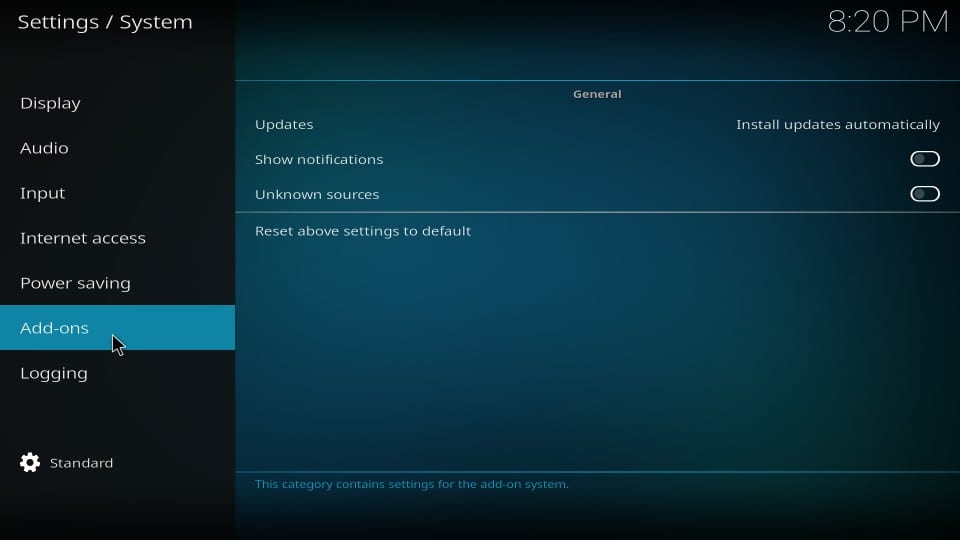
# 4: Pada skrin yang sama, klik Sumber yang tidak diketahui togol / matikan pada kanan untuk menghidupkannya ON (ia mesti OFF secara lalai)
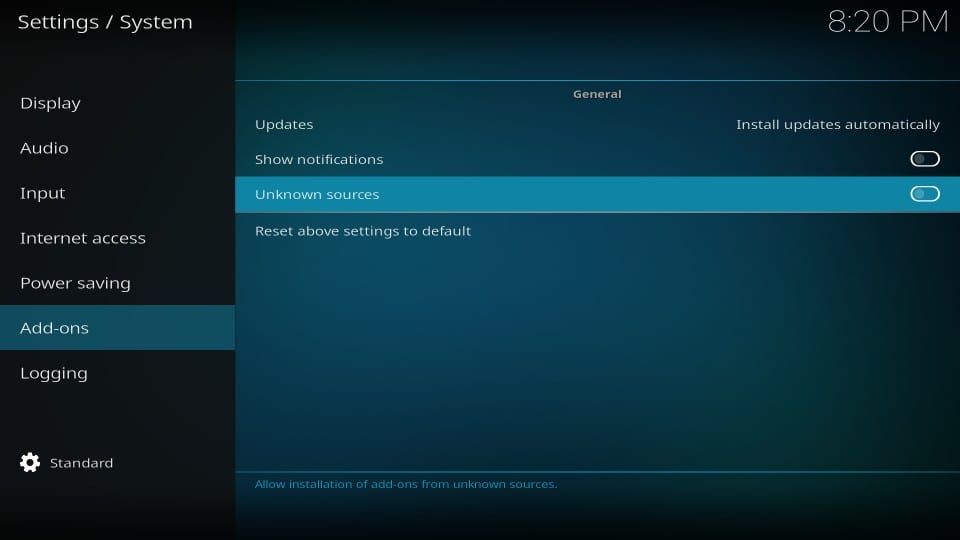
# 5: Pilih Ya apabila diminta untuk memastikan Sumber Tidak Diketahui tetap diaktifkan
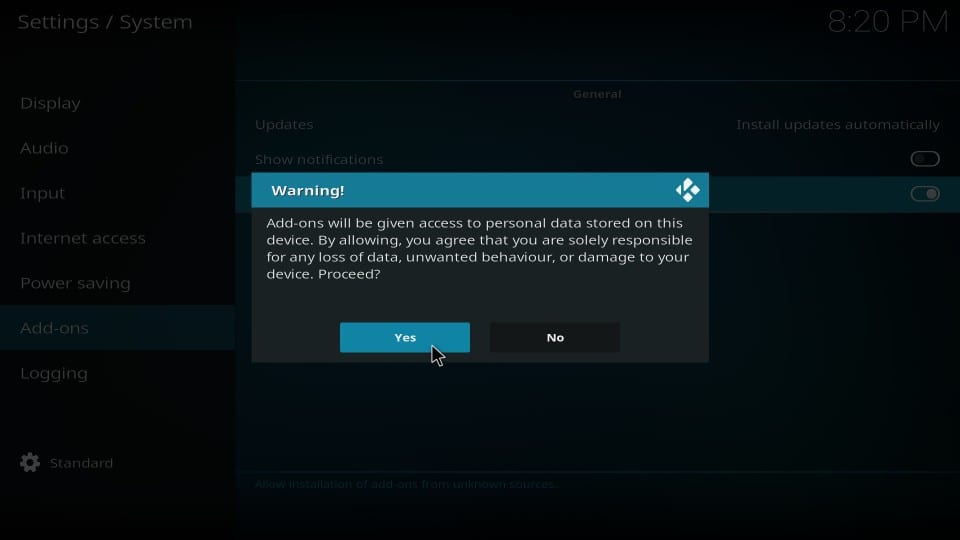
Nota: Anda boleh mengabaikan mesej amaran di atas untuk MC 1080P kerana kami telah menguji dan seratus peratus selamat. Jika anda suka, anda boleh menukar Sumber Unknown OFF kemudian selepas memasang addon ini.
Bahagian 2: Tambah Jalur Sumber Manusia Gua Repo ke Kodi
Ini adalah bahagian di mana anda memberitahu Kodi di mana untuk mengambil repositori Mancave dari. Anda perlu menambah URL dan inilah cara anda melakukannya:
# 1: Buka Kodi Tetapan sekali lagi
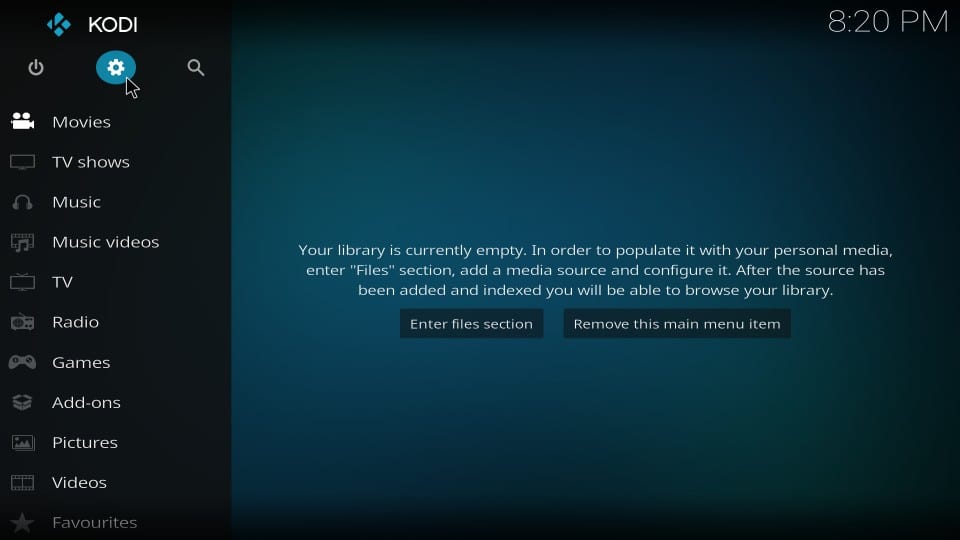
# 2: Pilih Pengurus fail pada tetingkap berikut
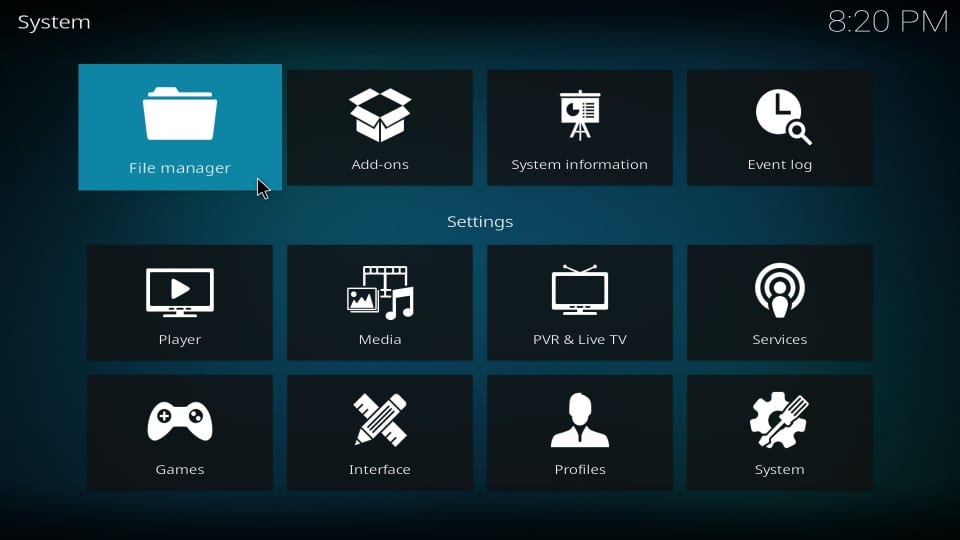
# 3: Klik Tambah sumber seterusnya
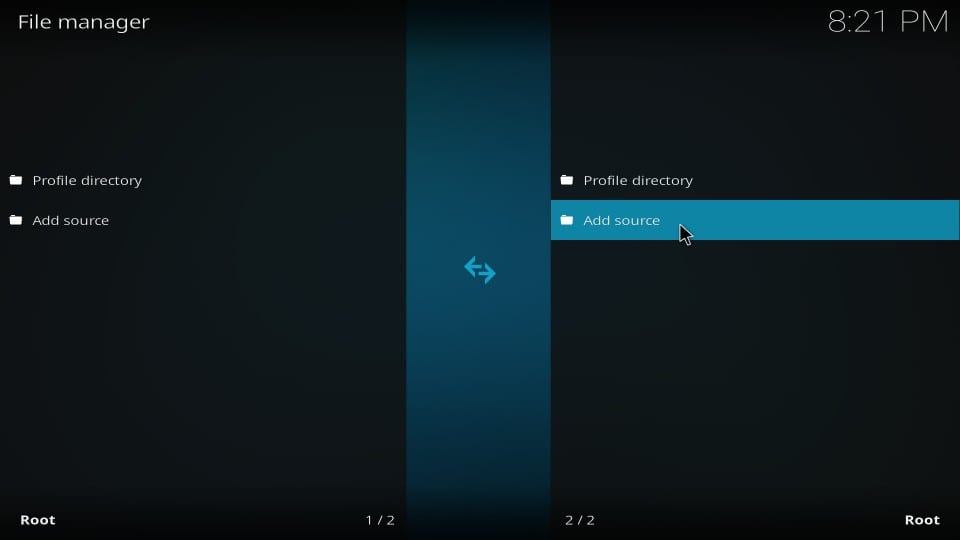
# 4: Klik pada tetingkap seterusnya yang muncul
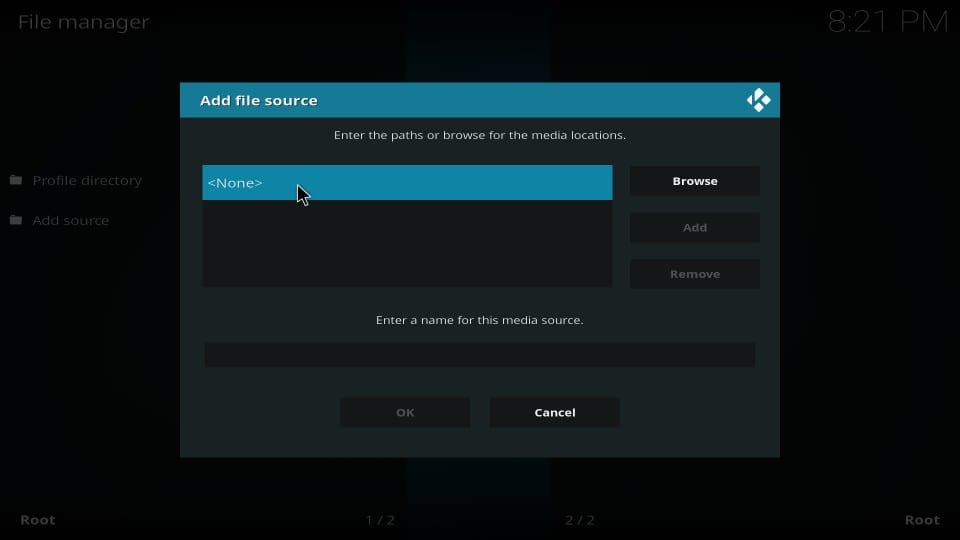
# 5: Masukkan URL / Path: http://kodi.mancavekodi.com/
Klik okey
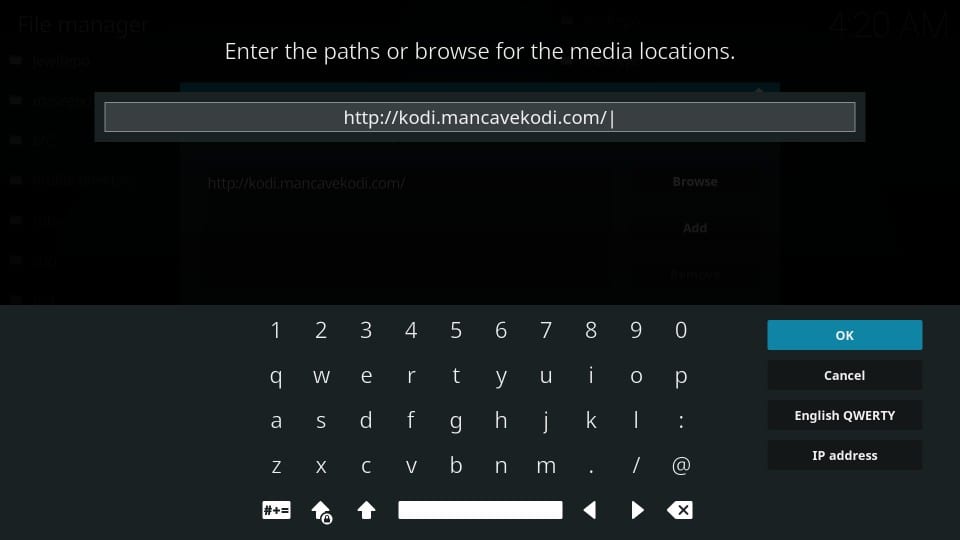
# 6: Sorot bahagian Masukkan nama untuk sumber media ini. Sekarang taipkan nama sumber yang anda mahu mengenal pasti dengannya. Anda boleh memilih mana-mana nama yang anda mahukan.
Mari masuk MC
Klik okey
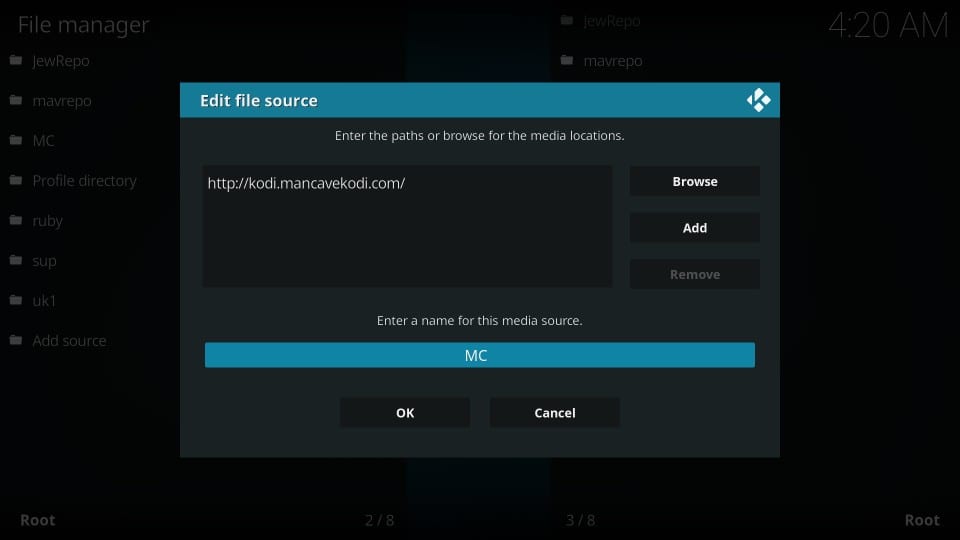
Anda telah menambah laluan sumber untuk Mancave ke Kodi.
Bahagian 3: Pasang Repositori Mancave & MC 1080P Kodi Addon
Berikut adalah cara anda menggunakan sumber untuk memasang addon:
# 1: Klik Add-ons di sebelah kiri pada skrin rumah Kodi
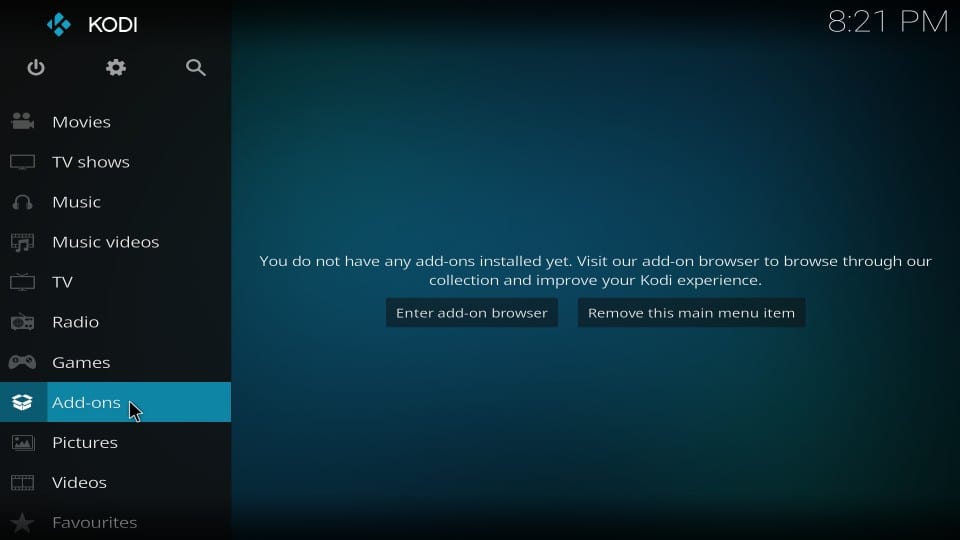
# 2: Terbuka Pemasang pakej dengan mengklik ikon kecil dropbox seperti di sudut kiri atas
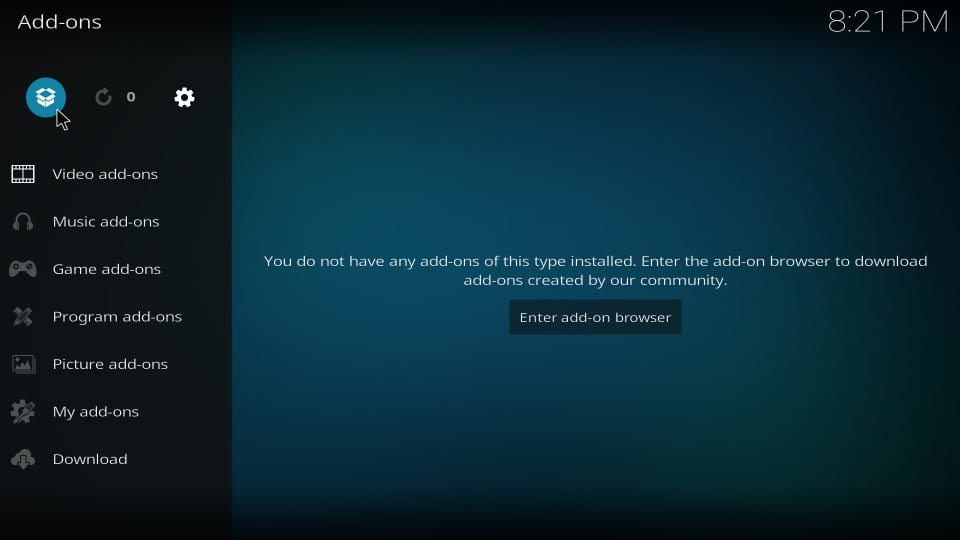
# 3: Pilih Pasang dari fail zip
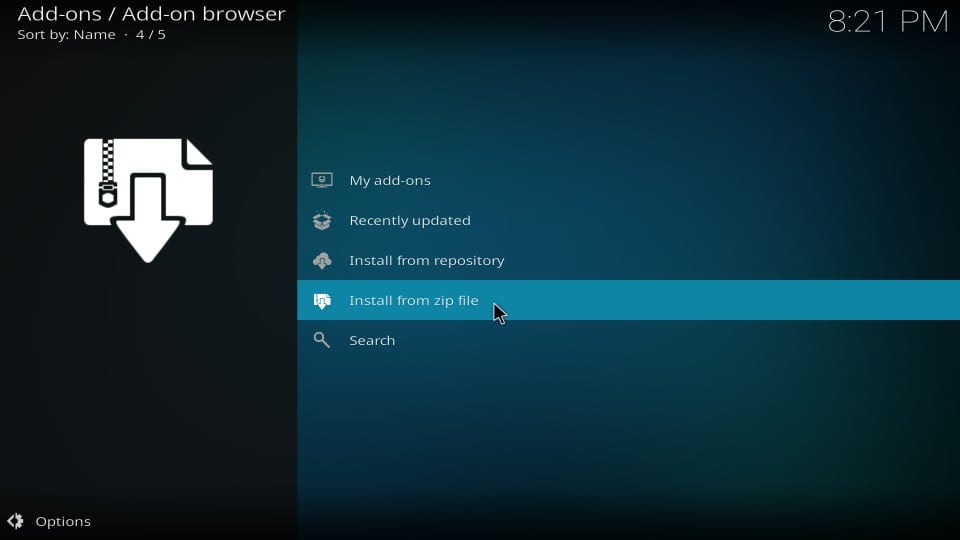
# 4: Klik MC (atau klik nama yang anda pilih sebelum ini untuk sumber dalam Bahagian 2)
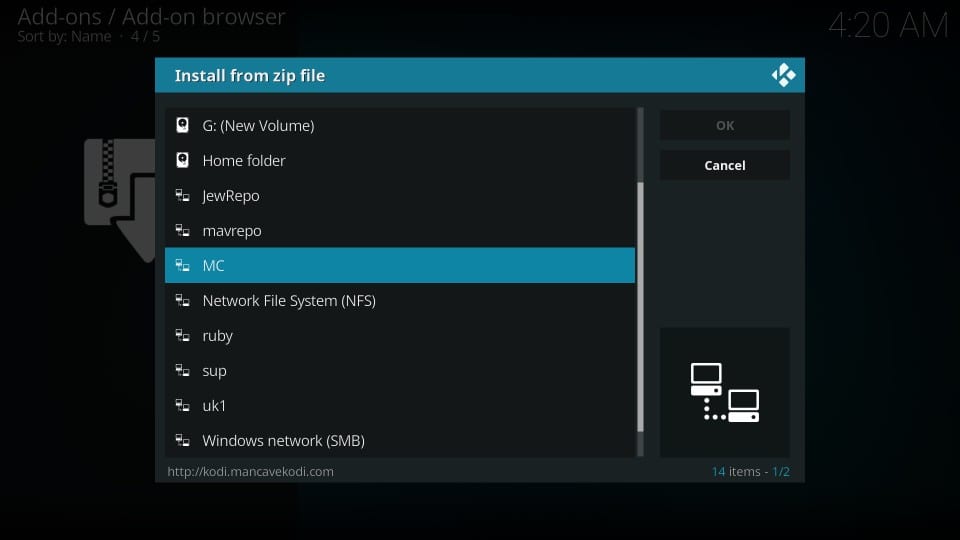
# 5: Buka repo folder seterusnya
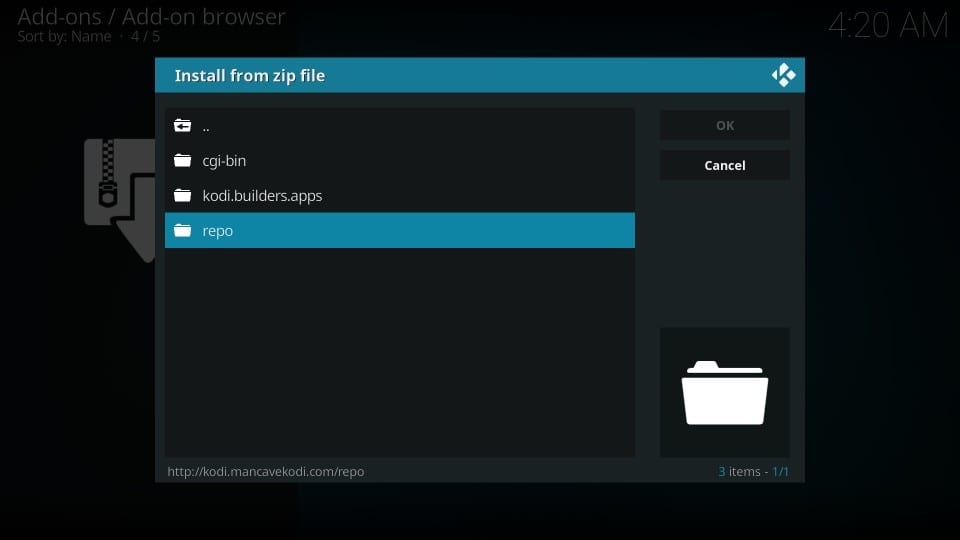
# 6: Klik fail zip bernama repository.mancaverepo-x.x.x.zip
Nota: x.x.x dalam nama fail zip adalah nombor versi. Semasa saya menulis panduan ini, nombor versi adalah 2.0.3 seperti yang anda lihat dalam imej. Walau bagaimanapun, ia mungkin berubah kemudian.
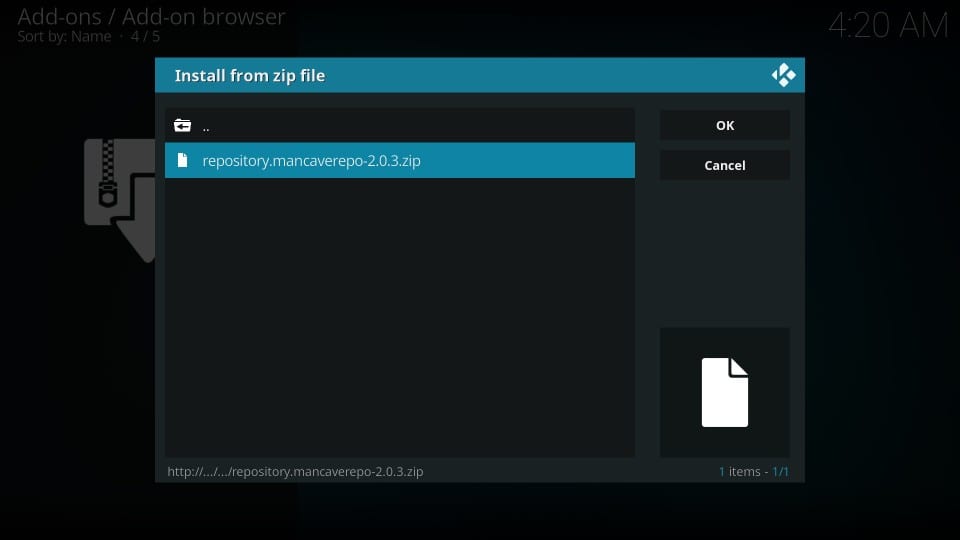
# 7: Sekarang tunggu Man Cave Repo Add-on dipasang mesej, yang dipaparkan di bahagian atas kanan
Anda telah berjaya memasang repositori Mancave
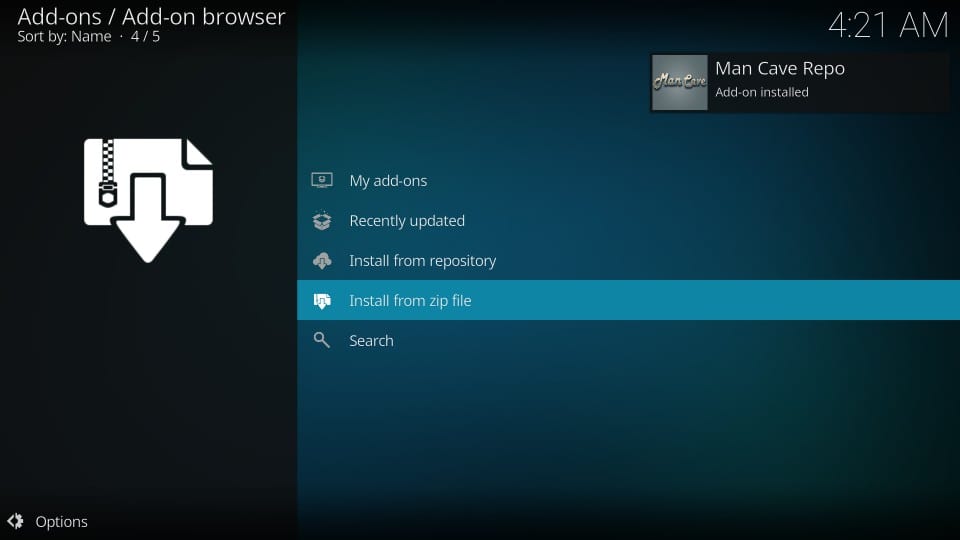
# 8: Sekarang klik Pasang dari repositori
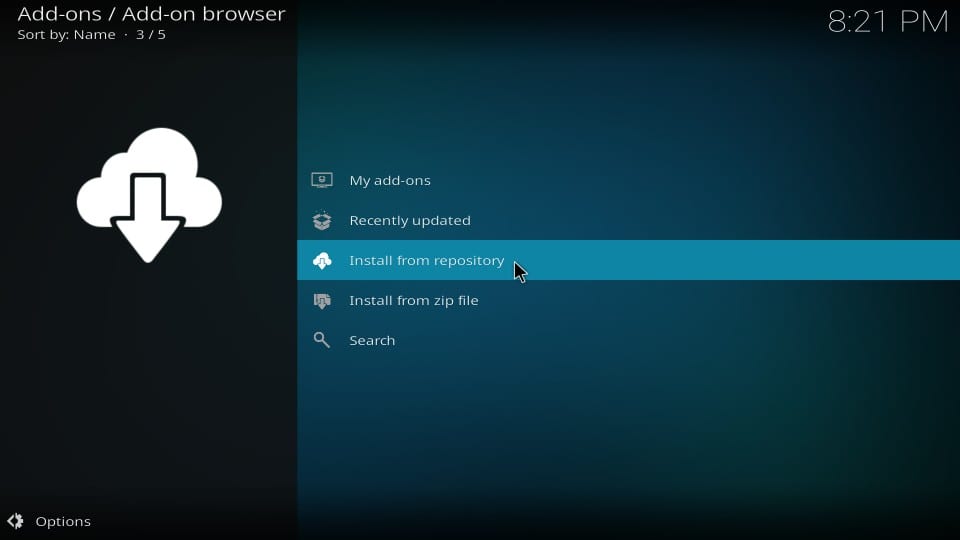
# 9: Terbuka Man Gua Repo
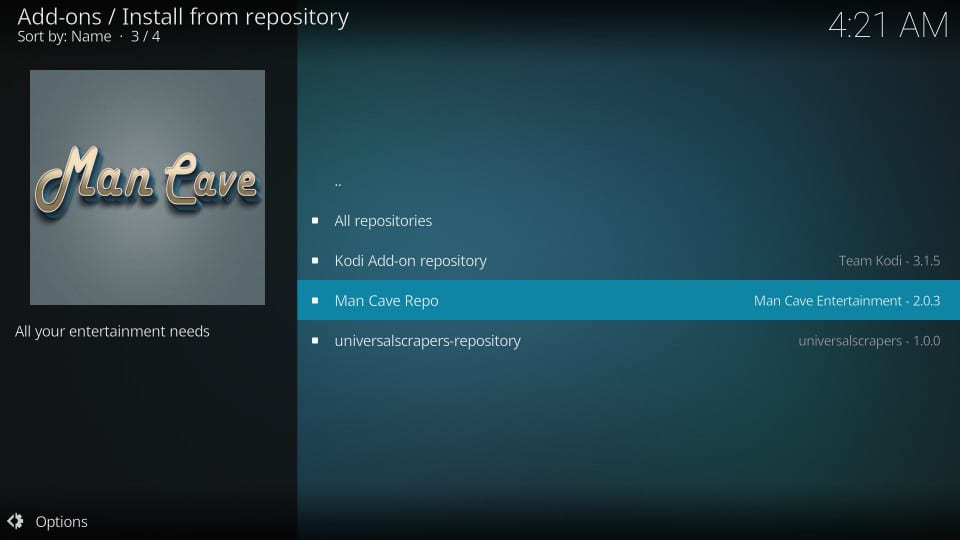
# 10: Pilih Tambahan video
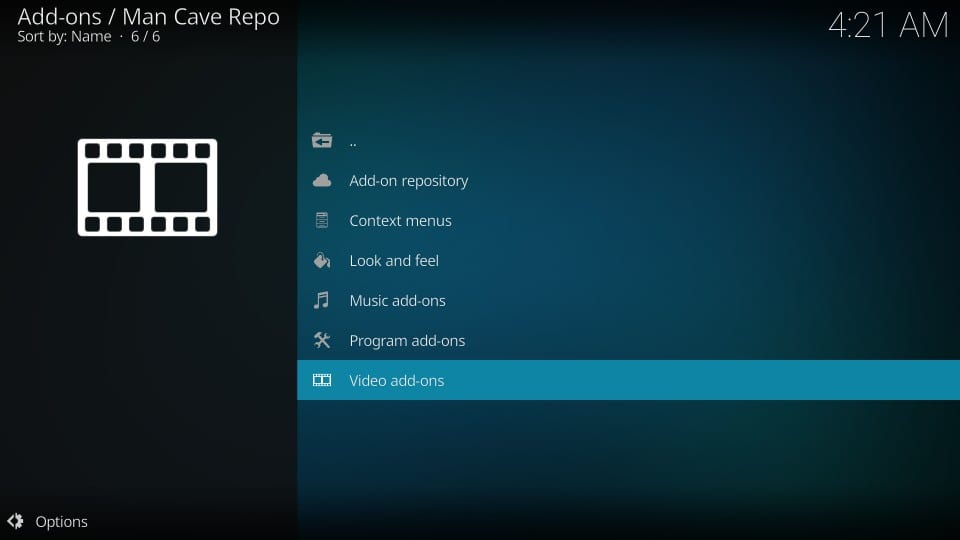
# 11: Klik MC 1080P
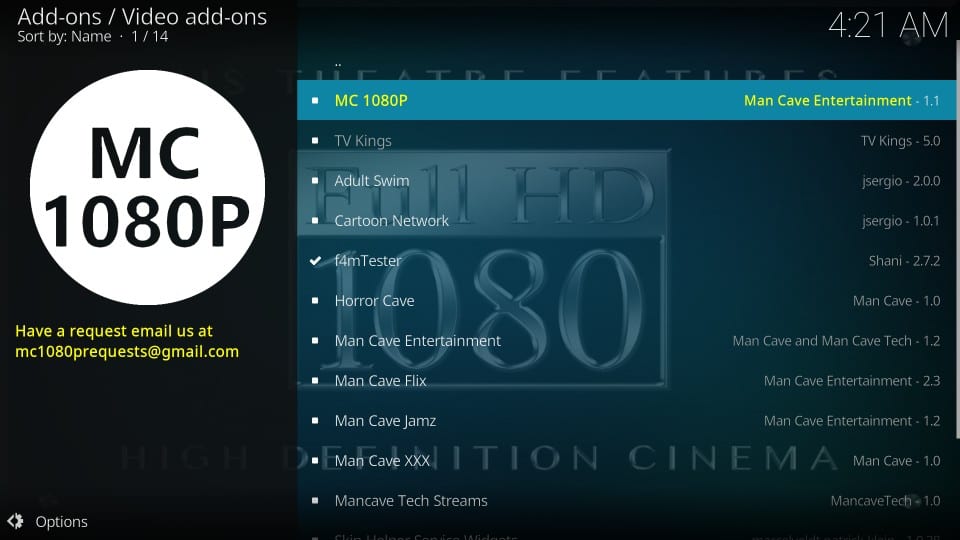
# 12: Klik Pasang di bahagian bawah kanan
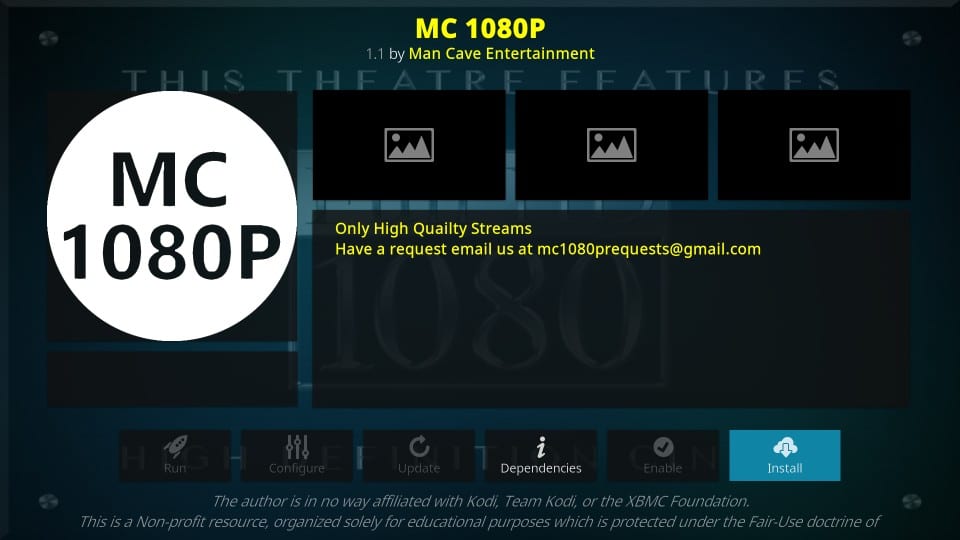
# 13: Klik okey apabila anda melihat senarai addon tambahan yang akan dipasang dengan MC 1080P (langkah ini hanya untuk pengguna Kodi Leia 18)
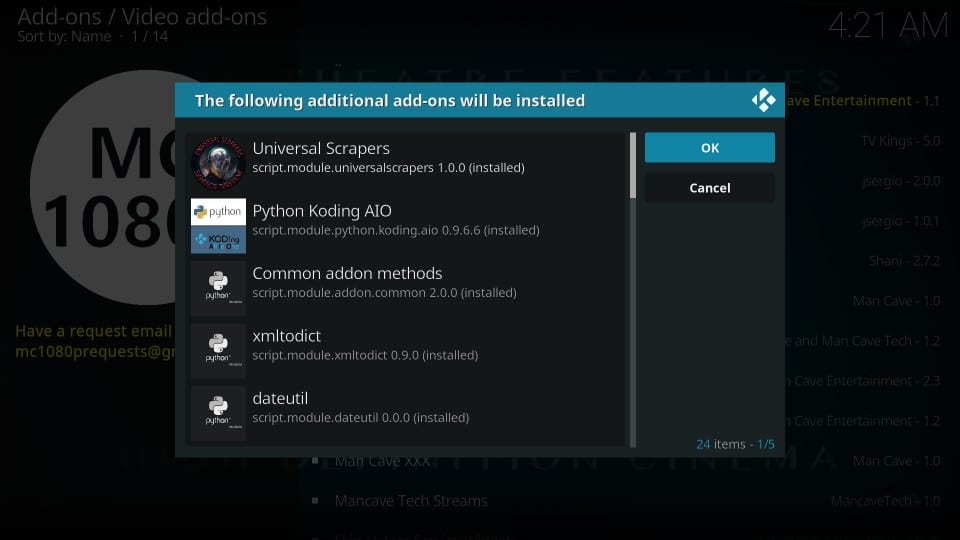
# 14: Tunggu sebentar. Anda akan tahu bahawa addon MC 1080P telah dipasang apabila pemberitahuan dipaparkan pada skrin di sebelah kanan atas
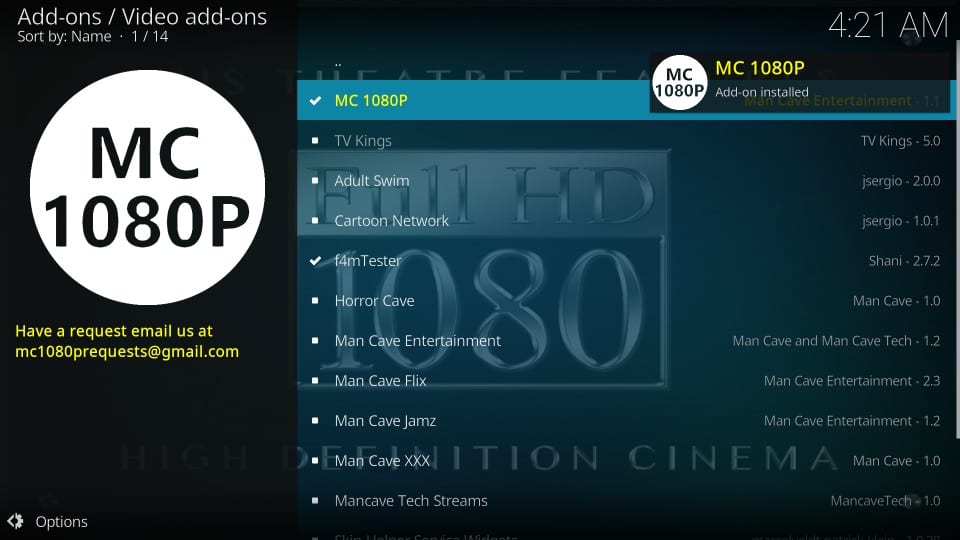
Jadi, inilah cara anda memasang addon MC 1080p di Kodi.
Sebelum anda memulakan streaming dengan Kodi Addons / Builds, saya ingin memberi amaran kepada anda bahawa semua yang anda jalankan di Kodi dapat dilihat oleh ISP dan Kerajaan anda. Ini bermakna, penstriman kandungan berhak cipta (filem percuma, rancangan TV, Sukan) mungkin membawa anda ke masalah undang-undang.
Pengguna Kodi sangat dinasihatkan untuk menyambungkan VPN semasa streaming. VPN untuk Kodi akan memintas ISP throttling, Pengawasan Kerajaan, dan geo-restriction pada Add-on yang popular. Saya sentiasa bersambung ExpressVPN pada semua peranti penstriman saya dan saya cadangkan anda melakukan perkara yang sama.
ExpressVPN adalah VPN terpantas dan paling selamat. Ia datang dengan jaminan wang balik 30 hari. Maksudnya, anda boleh menggunakannya secara bebas selama 30 hari pertama dan jika anda tidak berpuas hati dengan prestasi (yang sangat tidak mungkin), anda boleh meminta bayaran balik penuh.
CATATAN: Kami tidak menggalakkan pelanggaran undang-undang hak cipta. Tetapi, bagaimana jika anda mengakhiri kandungan streaming dari sumber tidak sah secara tidak sengaja? Ia tidak selalu mudah untuk memberitahu perbezaan antara sumber legit dan haram.
Jadi, sebelum anda memulakan streaming di Kodi, berikut adalah cara untuk mendapatkan perlindungan VPN dalam 3 langkah mudah.
Langkah 1: Dapatkan langganan ExpressVPN DI SINI.
Langkah 2: Klik DI SINI untuk memuat turun dan memasang aplikasi ExpressVPN pada peranti anda.
Langkah 3: Klik ikon Kuasa untuk menyambungkan pelayan VPN. Itu sahaja. Sambungan anda kini selamat dengan VPN terpantas dan terbaik untuk Kodi.

Pandangan Cepat di MC 1080P Kodi Addon
Ia kelihatan seperti addon mudah kepada saya bahawa anda boleh memulakan dengan cepat. Untuk mengakses MC 1080P, pergi ke skrin utama Kodi dan kemudian pergi ke Tambah-ons > Tambahan video. Sebenarnya, jika anda memilih Add-on pada skrin utama Kodi, anda akan dapati dalam bahagian tambahan Vide.

Berikut adalah skrin utama addon MC 1080P. Ia memaparkan bilangan filem dalam talian pada bila-bila masa tertentu.
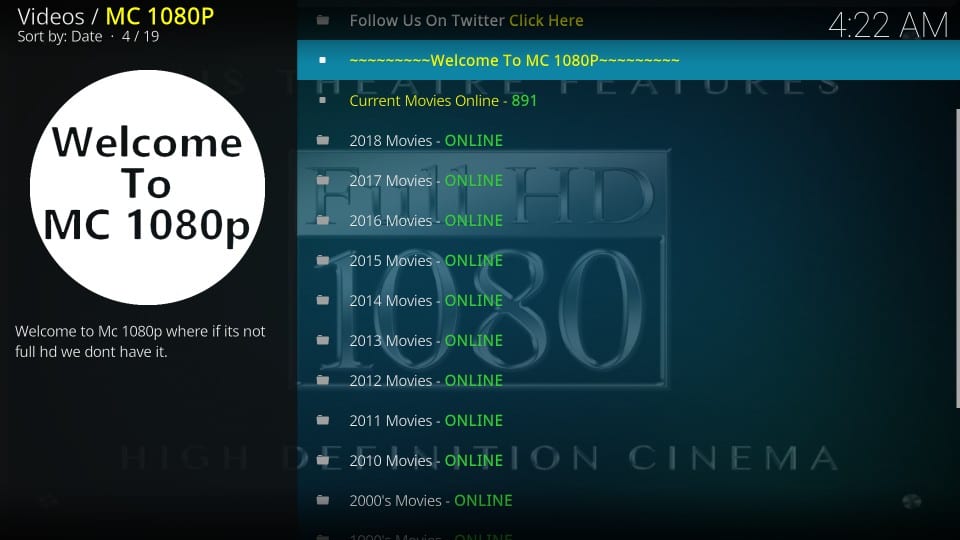
Seperti yang anda lihat, filem dikategorikan oleh setiap tahun secara berasingan dari 2010 hingga 2023. Kemudian terdapat kategori untuk filem dari dekad 2000 dan 1990. The addon juga mempunyai kategori untuk filem sebelum tahun 1990 di mana anda boleh meneroka tajuk dari sejauh kembali sebagai tahun 1930-an.
MC 1080P Kodi addon hanya menampilkan filem dan tiada rancangan TV. Tetapi, katalog filem sangat menarik. Saya tidak nampak banyak penambahan yang memaparkan filem-filem terkini dan benar-benar lama di satu tempat.
MC 1080P menawarkan satu klik satu klik. Hanya memilih tajuk dan ia mula bermain dalam hampir tidak ada masa. Kebanyakan tajuk berfungsi, tetapi ada yang tidak boleh.
Bagaimana Melumpuhkan Pemproses Metadata pada MC 1080P
Apabila anda membuka sebarang folder di dalam addon MC 1080P, ia mengambil masa yang terlalu banyak untuk memaparkan senarai main. Ia adalah kerana addon mendapat lambat disebabkan oleh metadata pemprosesan. Syukurlah, anda boleh mempercepatkan perkara oleh melumpuhkan metadata dalam Tetapan tambahan. Inilah yang perlu anda lakukan:
Klik Tetapan pada skrin utama tambahan MC 1080P
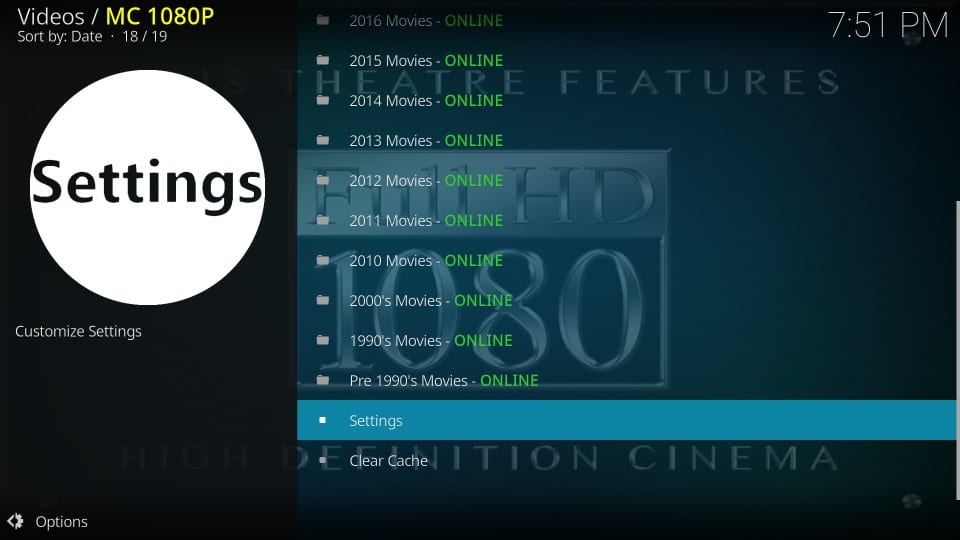
Klik Ubahsuaian di sebelah kiri tetingkap Tetapan dan di sebelah kanan dan melumpuhkan pilihannya Dayakan Metadata
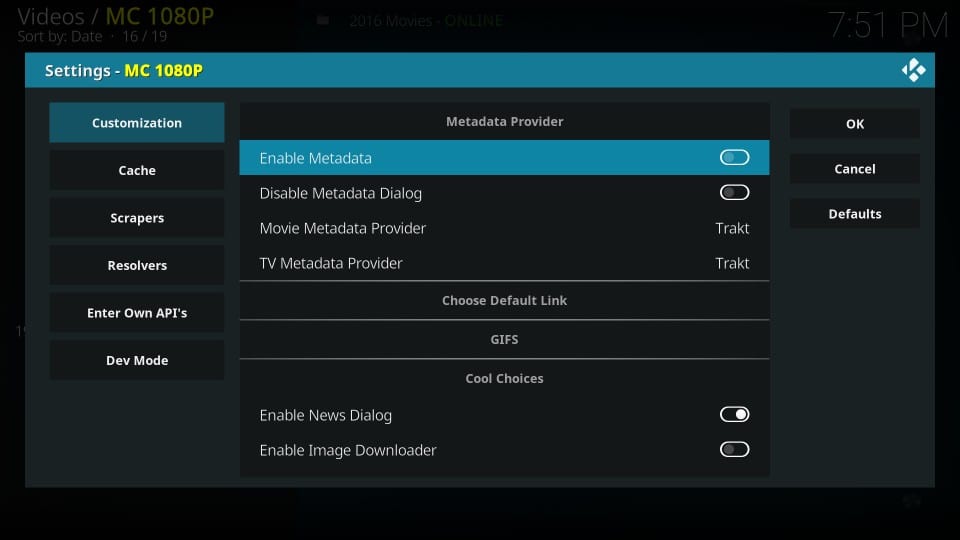
Dengan ini, MC 1080P akan menjadi lebih cepat dengan cepat
Putusan
MC 1080P adalah salah satu tambahan Kodi terbaik yang saya lihat baru-baru ini. Tidak hanya membanggakan sebuah perpustakaan filem besar, ia juga menawarkan aliran cepat satu klik. Addon juga menjanjikan navigasi cepat dengan syarat anda melumpuhkan Metadata dalam tetapan. Anda akan menemui banyak filem di sini mulai dari yang terbaru hingga yang paling lama dari tahun 1930-an. Antara muka adalah mudah dan mudah untuk digunakan. Hanya pilih tahun atau dekad anda mahu menonton filem itu dan klik tajuk. MC 1080P Kodi addon akan memainkannya dengan serta-merta. Ia kelihatan seperti penambah baik kepada saya dan saya mencadangkan anda mencubanya.
Berkaitan:
Bagaimana untuk memasang Yify Movies HD Addon
Cara Pasang Hidup Pirates untuk Saya Addon
Cara Pasang Redux Keluaran pada Kodi
Cara Pasang Magic Dragon Addon
Bagaimana untuk memasang Addons pada Kodi
Klik di sini untuk mendapatkan Trik Kancing Rahsia secara langsung ke peti masuk anda.

16.04.2023 @ 16:23
Kodi anda. Sekarang, mari kita teruskan ke bahagian seterusnya untuk memasang repositori dan addon MC 1080P.
(Note: This comment is written in Malay language)
Saya amat menghargai panduan ini kerana ia memberikan langkah-langkah yang jelas dan mudah diikuti untuk memasang addon MC 1080P pada Kodi. Saya sangat berminat dengan addon ini kerana ia menawarkan kualiti penstriman yang tinggi dan permainan satu klik yang superfast. Saya juga gembira bahawa panduan ini merangkumi semua peranti yang disokong Kodi termasuk Amazon FireStick, Windows, Mac & Linux, Android & IOS dan banyak lagi. Namun, saya sedih untuk mendengar bahawa MC 1080P tidak berfungsi pada masa ini. Saya akan mencuba addon lain dari senarai Kodi Terbaik. Terima kasih kerana berkongsi panduan ini dengan kami!